内网离线二维态势谷歌地图开发第一期
开发目的
现在国内市面上使用的多为web地图引擎,如百度、高德、腾讯等地图,而且多为在线使用(也有方法内网离线使用)。
数据格式多为瓦片拼接方式(256*256的图片)。定位根据一些原因使用了加密方式,直接GPS设备读取的位置信息应用到地图上会偏移,需要纠偏后使用。纠偏可以在线使用官方提供的API收费使用(也可以通过一些手段离线免费使用)。根据实际应用和技术能力等原因,使用这些地图引擎我会有如下问题(其他大神不适用):
1.web引擎在Linux内移植Qt以前的webkit等交叉编译难度比较大;
2.地图数据大量瓦片移植部署非常困难(大量碎片需要拷贝几星期);
3.web地图上使用开发语言不熟练,进行二维绘图难度大;
4.很过项目需要内网离线使用,版权问题;
5.国内很多地图城市化分辨率较高,郊区卫星分辨率不足。
根据上述等原因,急需开发出一款适应于内网离线使用、数据快速移植、代码自主可控、适应于多平台(后期麒麟)、技术路线符合自身(QT C++)、可以在上进行二次开发绘图等功能的地图引擎。
已完成功能
1.离线内网加载地图数据

2.可在地图上进行二次开发绘图

3.旋转放大缩小等地图操作
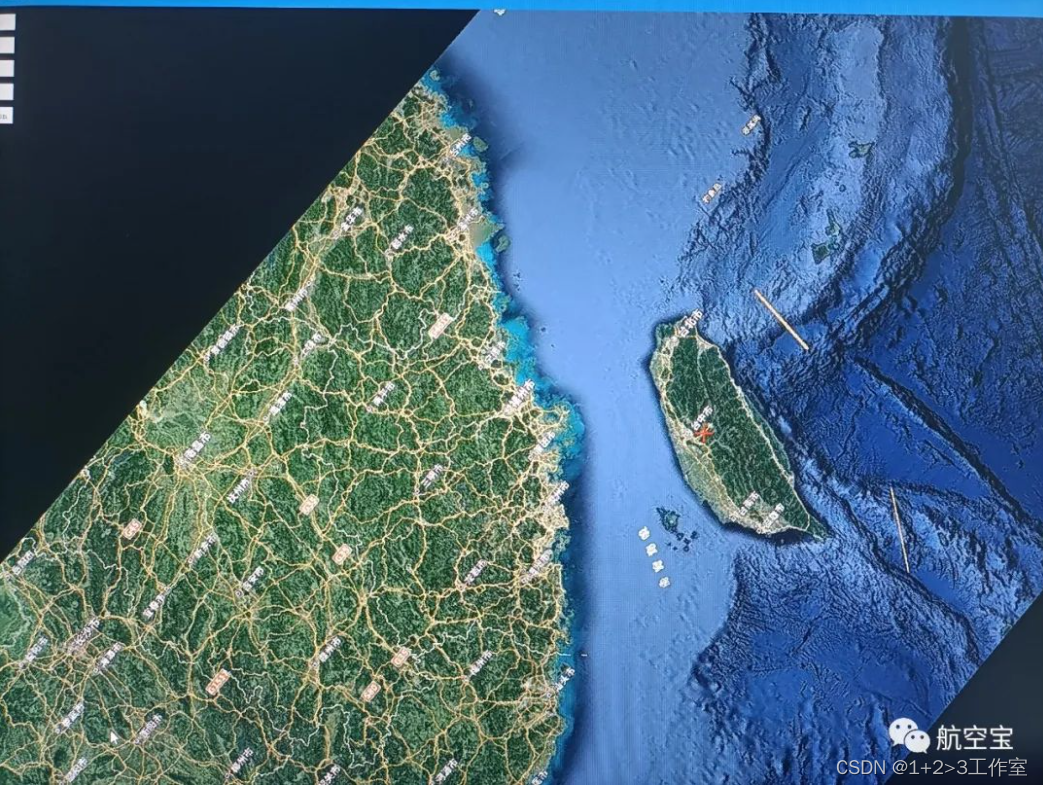

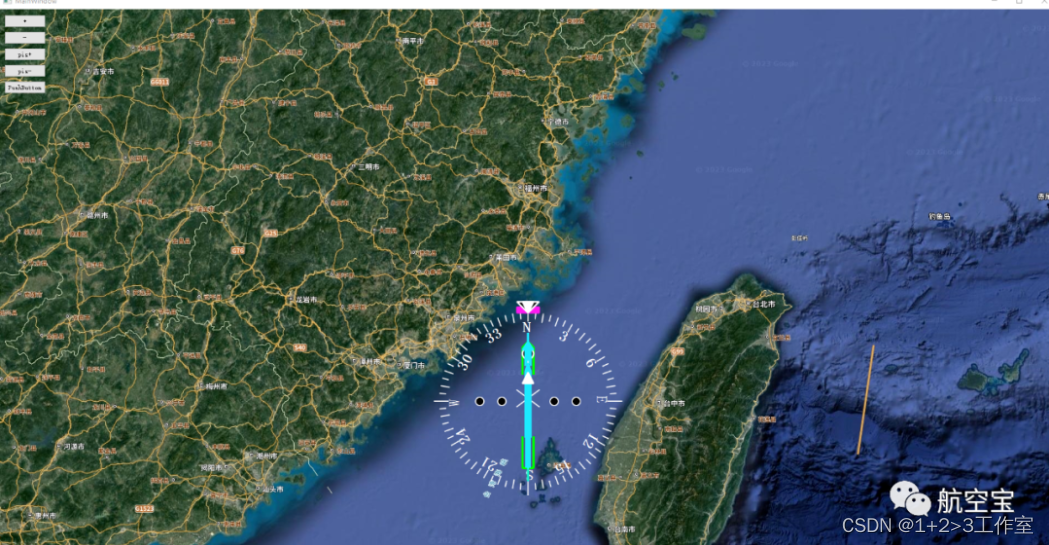
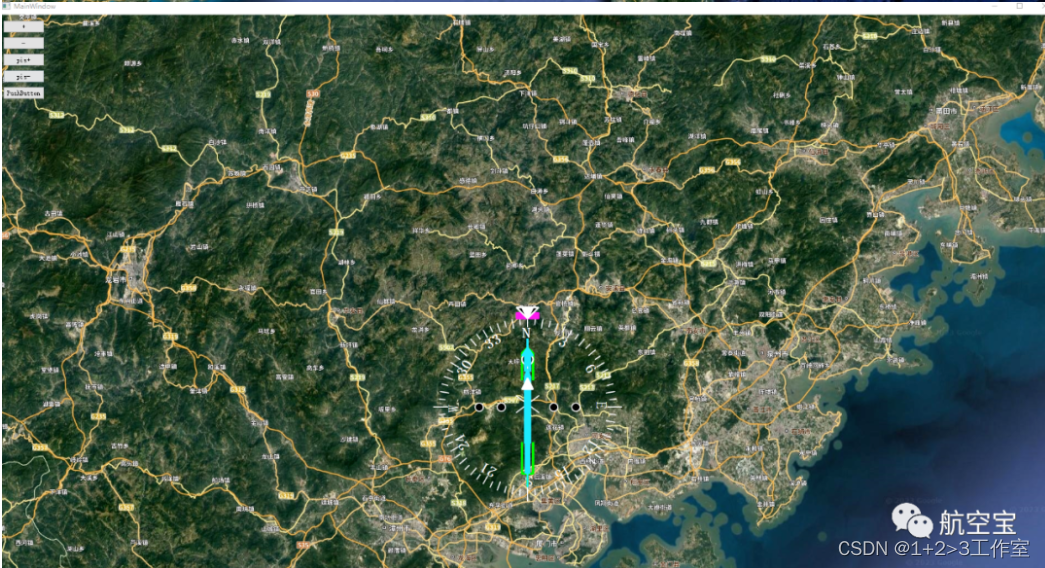
数据数据库存储

5.纠偏后谷歌地图缓存机制引用
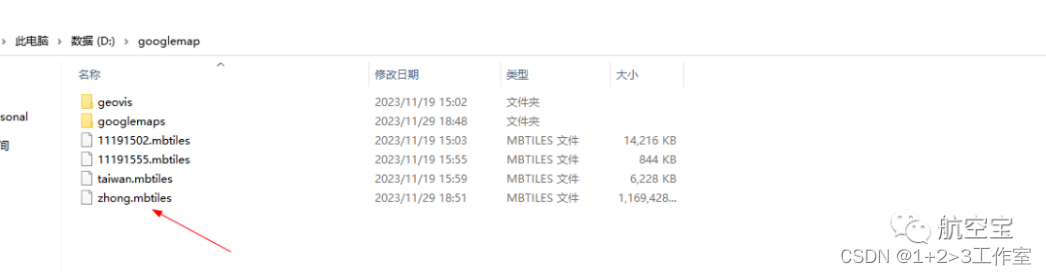
链接:https://pan.baidu.com/s/1aE22VCmwtuBK1AXjmlSQhg
提取码:8888
后续开发目标
数据可靠性:对于使用的地图数据,我担心其中可能存在错误或者过时的信息。这可能导致导航不准确或者无效的路线规划。是否有办法确保地图数据的准确性和及时更新?
隐私问题:使用在线地图引擎,我的位置信息实际上是被传输到服务器端并进行处理才返回给我。我对我的位置信息的安全和隐私保护非常关注,是否有办法确保我的位置信息不被滥用或者泄露?
定制化需求:我希望能够根据实际应用的特殊需求对地图进行定制化操作,例如添加特定的地点、自定义路线规划算法等。是否有办法提供这样的灵活性和定制化能力?
离线使用:有时候我需要在没有网络连接的环境下使用地图服务,例如在山区、海外旅行或者地铁等地方。是否有办法离线下载地图数据并进行离线使用?
价格和授权:使用商业版地图服务是否需要付费?是否需要申请授权?同时我也担心在使用过程中是否会遇到复杂的授权和收费方式,希望能够有简单和透明的收费策略。
技术支持:使用地图引擎的过程中,我担心可能会遇到各种问题,需要及时获得技术支持。是否有提供专业的技术支持团队,能够及时解答问题和提供帮助?





















 650
650











 被折叠的 条评论
为什么被折叠?
被折叠的 条评论
为什么被折叠?








